- Base de conocimientos
- Marketing
- Campañas
- Utilizar informes de atribución de campaña
Utilizar informes de atribución de campaña
Última actualización: 26 de julio de 2023
Disponible con cualquiera de las siguientes suscripciones, a no ser que se indique de otro modo:
-
Marketing Hub Pro, Enterprise
Utiliza los informes de atribución en la herramienta de campañas para medir la eficacia de tu campaña por contactos creados, negocios creados o ingresos.
Más información sobre cómo analizar el rendimiento de tu campaña.
Para ver los informes de atribución de una campaña, empieza por navegar hasta la campaña que quieres ver:
- En tu cuenta de HubSpot, dirígete a Marketing > Campañas.
- Haz clic en el nombre de la campaña que deseas ver o editar.
- Haz clic en la pestaña Atribución.
- Para seleccionar el tipo de informes de atribución que quieres mostrar, haz clic en Contacto crear, Negocio crear, o Ingresos.
- Crear contacto: el número de nuevos contactos atribuidos a esta campaña.
- Deal create (Marketing Hub Enterprise only): el número de nuevos negocios atribuidos a esta campaña.
- Ingresos (Marketing Hub Sólo Enterprise): el importe de los ingresos atribuidos a esta campaña.
- Para filtrar el intervalo de fechas del informe, haz clic en el selector de fechas y selecciona un intervalo de fechas preestablecido o introduce un intervalo de fechas personalizado para establecer el tuyo propio.
- Para seleccionar uno o varios modelos de atribución para tus informes, haz clic en el menú desplegable Modelo de atribución y selecciona un modelo de atribución. Más información sobre los diferentes modelos de atribución disponibles.
Ten en cuenta que: puedes notar una discrepancia entre los datos de tus informes de atribución y otros informes de la pestaña Rendimiento de tu campaña debido a las fuentes de datos utilizadas. Los datos de los informes de atribución no incluyen datos de listas estáticas o workflows.

Gestionar los informes de atribución
Para personalizar aún más un informe de atribución:
- Pasa el ratón por encima del informe que quieras personalizar.
- En la parte superior derecha, haz clic en Acciones > Editar en el constructor. El informe se abrirá en el generador de informes de atribución en una nueva pestaña o ventana.
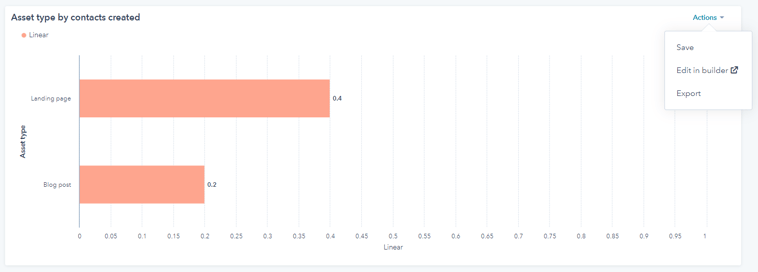
Guardar y exportar informes de atribución
Guarda y añade informes de atribución específicos a un panel para revisar tus datos en una sola vista. También puedes exportar los informes de atribución seleccionados.- Para guardar un informe de atribución:
- Pasa el ratón por encima del informe que quieras guardar.
- En la parte superior derecha del informe, haz clic en Acciones > Guardar.
- En el panel derecho, configura los detalles de tu informe:
- Introduce un nombre de informe .
- Selecciona el botón de opción para confirmar si quieres añadir el informe a un cuadro de mando:
- No añadir al panel: HubSpot no añadirá el informe a ninguno de tus cuadros de mando, pero lo guardará en tu biblioteca de informes para que puedas utilizarlo más tarde.
- Añadir a cuadro de mando existente: selecciona un cuadro de mando existente al que añadir el informe.
- Añadir a nuevo panel: crea un nuevo panel personalizado y añade el informe social al nuevo panel.
- Haz clic en a continuación, luego selecciona una opción de visibilidad .
- Haz clic en Guardar o Guardar y añadir si has elegido añadir el informe a un panel de control.
- Para exportar un informe de atribución:
- En la parte superior derecha del informe, haz clic en Acciones > Exportar.
- En el cuadro de diálogo, introduce un Name para tu informe en el campo Nombre, y luego haz clic en el menú desplegable Formato de archivo para seleccionar el formato de archivo para la exportación.
- Haz clic en Exportar. Una vez que se procese la exportación, recibirás un enlace de descarga a través de correo electrónico y en tu centro de notificaciones.